今天,正运动技术为大家分享一下应用C++开发一个多段连续插补的运动控制应用。
我们主要从新建MFC项目,添加函数库讲起,再了解PC函数用法,最后通过项目实战——连续插补运动例程讲解,来让大家熟悉C++的项目开发。
在正式学习之前,我们先了解一下正运动技术的运动控制卡ECI2418和ECI2618。这两款产品分别是4轴,6轴运动控制卡。

ECI2418支持4轴脉冲输入与编码器反馈,板载24点输入,16点输出,2AD,2DA,支持手轮接口,其中特定输出口支持高速PWM控制。
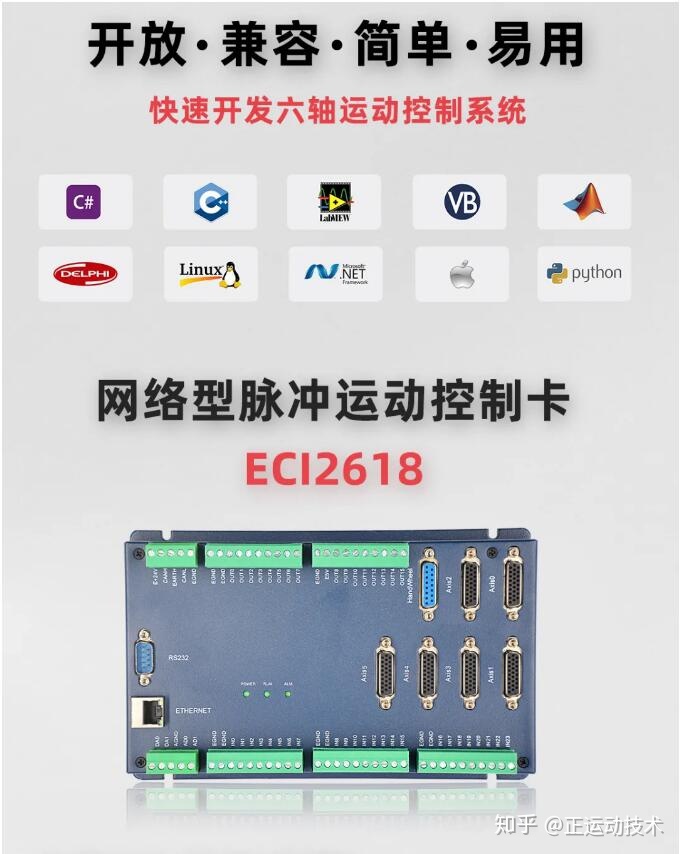
ECI2618支持6轴脉冲输入与编码器反馈,板载24点输入,16点输出,2AD,2DA,支持手轮接口,其中特定输出口支持高速PWM控制。
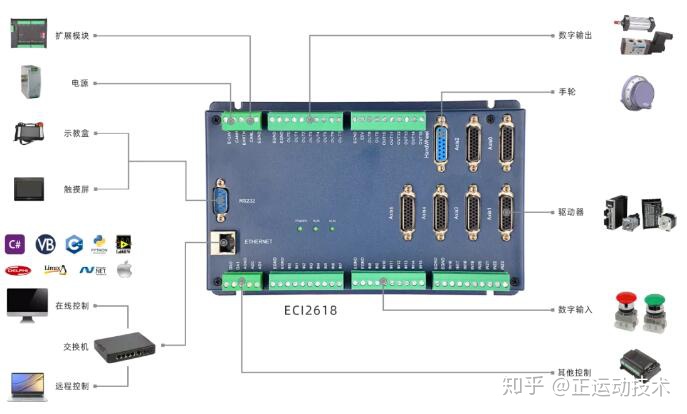
ECI2418,ECI2618均使用同一套API函数,均支持C、C++、C#、LabVIEW、Python、Delphi等开发语言,支持VC6.0、VB6.0、Qt、.Net等平台,支持Windows、Linux、WinCE、iMac等操作系统。
以下是C++
开发流程
01 新建MFC项目,添加函数库。
1、在VS2015菜单“文件”→“新建”→ “项目”,启动创建项目向导。
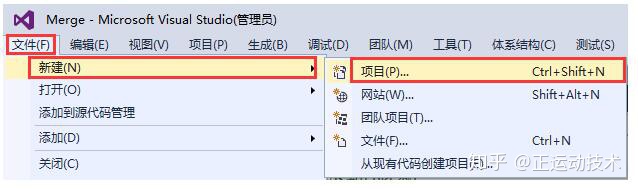
2、选择开发语言为“Visual C++”和程序类型“MFC应用程序”。
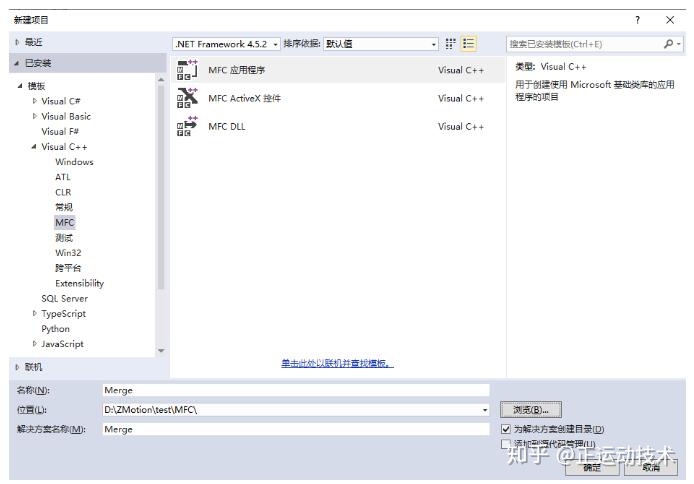
3、下一步即可。
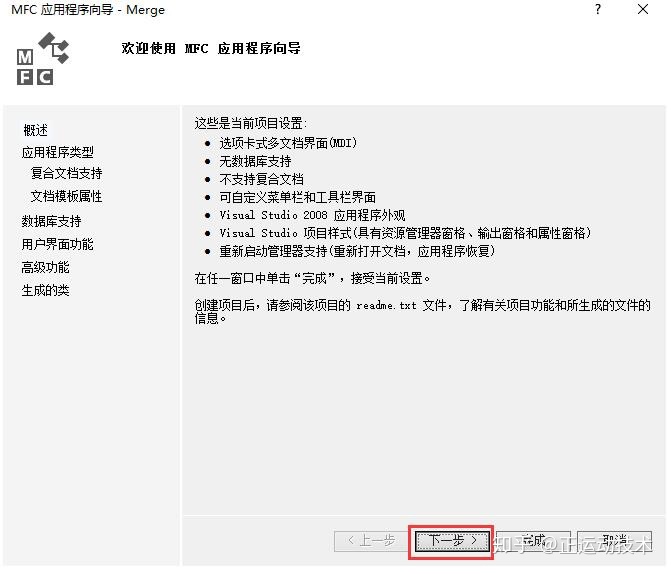
4、选择类型为“基于对话框”,下一步或者完成。
下一步则往后继续配置,完成就直接完成即可。这里就不需要再配置了,无关紧要的,只要这个类型选好就行,其他的可以在项目中编辑。
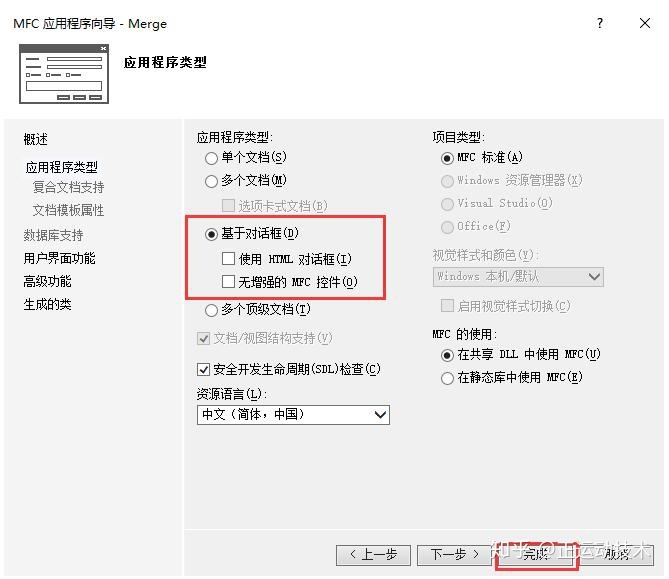
5、找到厂家提供的光盘资料,路径如下(64位库为例)。
1)进入光盘资料找到PC函数文件夹。
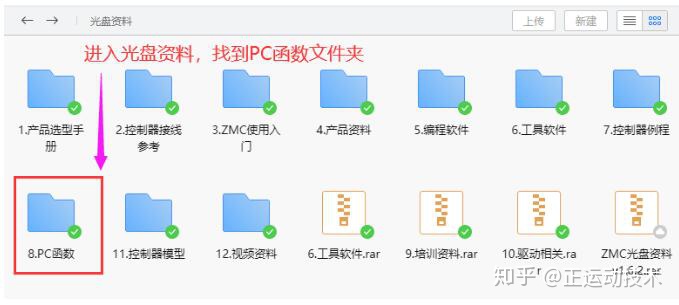
2)选择函数库2.1。
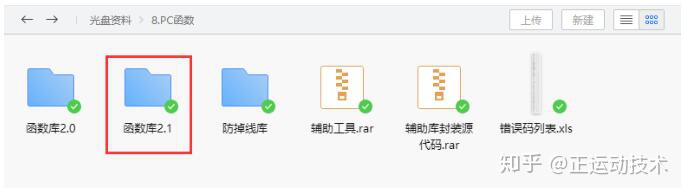
3)Windows平台。
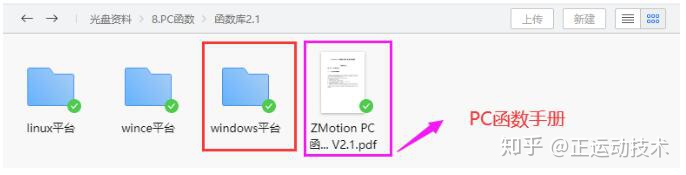
4)根据需要选择对应的函数库这里选择64位库。








 这篇教程介绍了如何使用C++开发固高运动控制卡,包括新建MFC项目、添加函数库、理解PC函数用法以及执行连续插补运动。文中详细解释了连接控制器、轴参数设置、启动和停止插补运动的步骤,并提供了实际操作示例。
这篇教程介绍了如何使用C++开发固高运动控制卡,包括新建MFC项目、添加函数库、理解PC函数用法以及执行连续插补运动。文中详细解释了连接控制器、轴参数设置、启动和停止插补运动的步骤,并提供了实际操作示例。
 最低0.47元/天 解锁文章
最低0.47元/天 解锁文章















 926
926

 被折叠的 条评论
为什么被折叠?
被折叠的 条评论
为什么被折叠?








